4D v14.3
Seite Datenbank/ Speicher
- 4D Designmodus
-
- Datenbank-Eigenschaften
-
- Überblick
- Benutzereinstellungen verwenden
- Seite Allgemein
- Seite Oberfläche
- Seite Compiler
- Seite Datenbank/ Datenspeicherung
- Seite Datenbank/ Speicher
- Seite Verschieben
- Seite Backup/ Planer
- Seite Backup/ Konfiguration
- Seite Backup/ Backup & Wiederherstellen
- Seite Client-Server/ Netzwerk
- Seite Client-Server/ IP Konfiguration
- Seite Web/ Konfiguration
- Seite Web/ Optionen (I)
- Seite Web/ Optionen (II)
- Seite Web/ Log (Typ)
- Seite Web/ Log (Backup)
- Seite Web/ Web Services
- Seite Web/ REST
- Seite SQL
- Seite PHP
- Seite Sicherheit
- Seite Kompatibilität
4D v14.3
Seite Datenbank/ Speicher
 Seite Datenbank/ Speicher
Seite Datenbank/ Speicher
Über die Optionen dieser Seite konfigurieren Sie den Cache-Speicher für die Datenbank.
- Cache automatisch anpassen: Ist diese Option markiert, wird der Cache-Speicher vom System dynamisch verwaltet – innerhalb der von Ihnen gesetzten Grenzen. Die Größe des Cache-Speichers wird gemäß den Einstellungen dynamisch berechnet. Die vorgegebenen Werte entsprechen der standardmäßigen Verwendung von 4D.
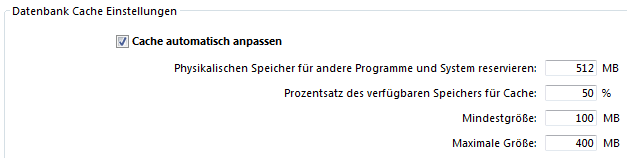
- Physikalischen Speicher für andere Programme und System reservieren: Anteil des RAM-Speichers, der für das System und andere Programme zu reservieren ist. Dieser Wert wird zur Optimierung erhöht, wenn gleichzeitig mit 4D noch andere Programme auf dem Rechner laufen.
- Prozentsatz des verfügbaren Speichers für Cache: Prozent des verbleibenden Speichers, der standardmäßig dem Cache zugewiesen wird.
Um diese Größe zu bestimmen, führen Sie folgende Rechnung aus: (Tatsächlicher Speicher – Zu reservierender tatsächlicher Speicher) X Prozent des Speichers für den Cache. Im anpassbaren Modus variiert die Größe des Cache-Speichers je nach den Erfordernissen der Programme und des Systems. Mit folgenden Optionen können Sie Einschränkungen setzen:
- Maximale Größe: Maximale Speichergröße, die der Cache verwendet. Bei einer 32-bit Version von 4D und 4D Server ist dieser Wert aus Performance Gründen intern auf 2000 MB (2 GB) begrenzt. Bei einer 64-bit Version von 4D Server ist dieser Wert virtuell unbegrenzt.
- Mindestgröße: Mindestspeichergröße, die für den Cache reserviert werden muss. Der Wert kann nicht unter 4 MB sein.
Berechnungsbeispiel für Cache-Speicher:
Reserviert für tatsächlichen Speicher = 256 MB
Prozent des für den Cache verfügbaren Speichers = 50%
Maximum = 1 GB Minimum = 128 MB
Konfigurationsbeispiele im anpassbaren Modus
die folgenden Beispiele zeigen die Vorteile des anpassbaren Cache bei verschiedenen Software- und Speicherkonstellationen.- Rechner mit 768 MB RAM, auf dem ein 4D Server läuft. In diesem Fall ist es sinnvoll, dem Cache die maximale Größe zuzuweisen:
- Physikalisch zu reservierender Speicher = 256 MB.
- Prozentsatz des verfügbaren Speichers für Cache = 100%, da es nur ein 4D Server Programm gibt.
- Mindestgröße = 10 MB und Maximale Größe = 1GB (in dieser Konfiguration sind diese Werte unbedeutend).
- Dieselbe Konstellation wie oben, jedoch mit drei 4D Server Programmen auf dem Rechner. Sie wollen jedem Programm dieselbe Cache-Größe zuweisen.
Dazu müssen Sie den “Prozentsatz des verfügbaren Speichers für Cache” pro Server auf 33% setzen.
--> Standard Cache Größe pro Programm: (768 - 256) x 33% = 170 MB - Erstellen eine ausführbaren Anwendung zum Vertreiben mit unterschiedlichen Konfigurationen. Nach dem Testen wurde herausgefunden, dass die Anwendung am besten mit einem Cache zwischen 20 und 100 MB operiert.
- Physikalisch zu reservierender Speicher = 256 MB.
- Prozentsatz des verfügbaren Speichers für Cache = 50%, um Speicher für andere Programme übrig zu lassen.
- Mindestgröße = 20 MB und Maximale Größe = 100 MB.
--> Auf einem Rechner mit 1 GB RAM, verwendet 4D den maximalen Cache = 100 MB
--> Auf einem Rechner mit 384 MB RAM verwendet 4D (384 - 256) x 50% = 64 MB
- Cache automatisch anpassen ist nicht markiert: In diesem Modus definieren Sie selbst die Größe des Cache-Speichers. 4D zeigt dann einen Eingabebereich, in dem Sie selbst den Cache-Speicher festlegen, sowie Informationen zum tatsächlichen Speicher (auf dem Rechner verfügbarer RAM-Speicher), dem aktuellen Cache und dem Cache nach erneutem Hochfahren (berücksichtigt Ihre Änderungen) eintragen.

Die Größe des vorgegebenen Cache-Speichers wird für die 4D Datenbank reserviert, unabhängig von den für den Rechner verfügbaren Ressourcen. Diese Einstellung lässt sich in bestimmten Konfigurationen nutzen, oder wenn die Datenbank in Systemen mit unterschiedlichem Speicher verwendet werden soll. In den meisten Fällen bietet der anpassbare Cache eine höhere Leistung. - Cache bei 4D Server und 4D Volume Desktop im physikalischen Speicher halten
Diese Option erzwingt, dass der Cache im physikalischen Speicher (RAM) des Rechners liegt, wenn die Datenbank von 4D Volume Desktop oder 4D Server ausgeführt wird.
Der virtuelle Speicher ist ein Bereich, der auf der Festplatte eingerichtet wird. Da diese Funktionsweise in bestimmten Fällen die Performance von Anwendungen, die mit 4D Server oder 4D Volume Desktop laufen, signifikant beeinträchtigen kann, können Sie diese Option markieren, damit der Cache dauerhaft im tatsächlichen Speicher erhalten bleibt. Dafür muss natürlich die Konfiguration des Rechners, d.h. Größe des RAM-Speichers, Anzahl der gleichzeitig laufenden Programme, etc. an diese Funktionsweise angepasst sein.
Hinweis: Diese Option beeinflusst nicht die Arbeitsweise von Anwendungen, die mit 4D laufen.
- Daten sichern alle … Sekunden/Minuten: Gibt die Zeitspanne zwischen dem Sichern des Daten-Cache an, z.B. dem Schreiben auf die Festplatte.
4D speichert Ihre Daten in regelmäßigen Abständen, Sie können eine beliebige Zeitspanne zwischen 1 und 500 Minuten festlegen. Standardmäßig sind 20 Sekunden vorgegeben. Das Programm speichert Ihre Daten auch jedes Mal, wenn Sie in eine andere Umgebung wechseln oder das Programm verlassen.
Planen Sie die Eingabe großer Datenmengen, sollten Sie ein kurzes Zeitintervall zwischen den Sicherungen definieren. Sollte der Rechner ausfallen, verlieren Sie nur die Daten, die Sie nach der letzten Sicherung eingegeben haben. (wenn die Datenbank ohne Logbuch läuft).
Verlangsamt die Sicherung eines großen Cache die Aktivität Ihres Rechners, sollten Sie ebenfalls ein kürzeres Intervall einstellen. So werden weniger Datensätze gesichert und der Rechner ist schneller wieder verfügbar.
4D zeigt standardmäßig unten links ein kleines Fenster, wenn der Cache auf die Festplatte geschrieben wird. Wollen Sie diese visuelle Anzeige nicht, können Sie auf der Seite Oberfläche die Option "Cache Sichern"-Fenster deaktivieren.
EIGENSCHAFTEN
Produkt: 4D
Thema: Datenbank-Eigenschaften
SIEHE AUCH
Seite Datenbank/ Datenspeicherung
ARTIKELVERWENDUNG
4D Designmodus ( 4D v14 R2)
4D Designmodus ( 4D v13.4)
4D Designmodus ( 4D v14 R3)
4D Designmodus ( 4D v14.3)
4D Designmodus ( 4D v14 R4)
Geerbt von : Seite Datenbank/ Speicher ( 4D v12.4)







